Cách tạo file PDF trên máy tính dễ dàng
Làm việc với PDF, bạn đã nắm chắc các cách chuyển đổi các định dạng khác nhau sang PDF, nhưng bạn lại chưa biết cách tạo mới file PDF trên máy tính như thế nào? Các phần mềm PDF trên máy tính thường chỉ hỗ trợ đọc và chỉnh sửa file PDF mà không giúp bạn tạo mới file PDF. Nếu bạn đang tìm cách tạo file PDF trống, vậy mời bạn cùng tham khảo các cách tạo file PDF trên máy tính dễ dàng nhất mà PDF.vn chia sẻ với bạn trong bài viết dưới đây nhé.

Mục lục nội dung
1. Tạo file PDF từ Word
Sử dụng ứng dụng Microsoft Word để tạo file PDF từ tài liệu word là cách tạo file PDF trên máy tính dễ dàng. Bạn thực hiện như sau:
Bước 1: Mở Microsoft Word, tại đây bạn có thể soạn thảo bất kỳ nội dung gì mà bạn muốn tạo file PDF.
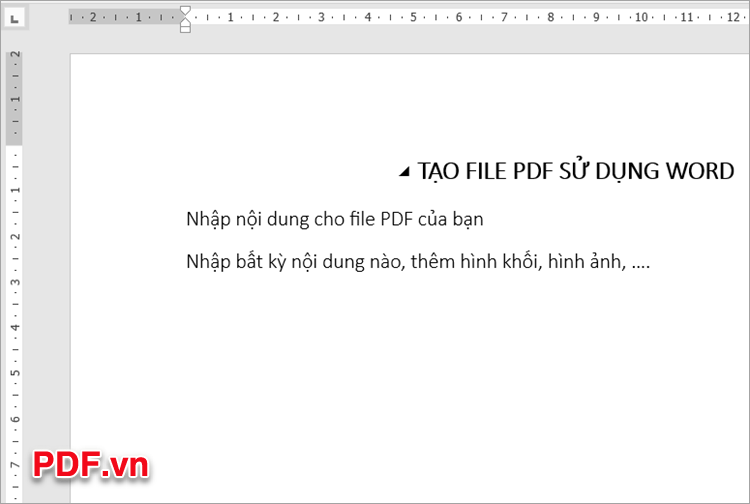
Bước 2: Sau khi đã soạn thảo xong, bạn chọn File.
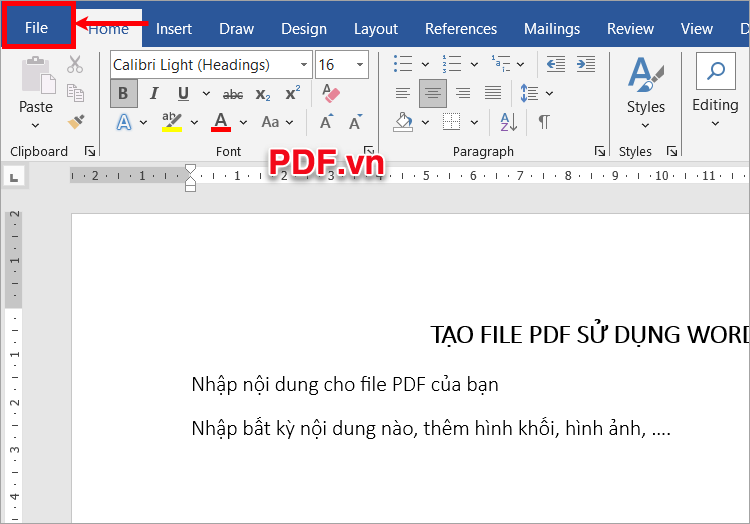
Bước 3: Chọn Save.
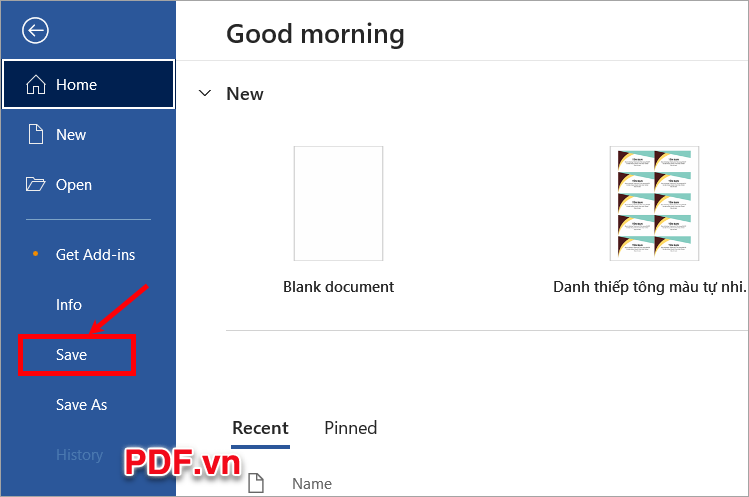
Bước 4: Xuất hiện cửa sổ Save As, bạn chọn đến vị trí lưu file PDF, trong phần Save as type bạn chọn PDF (*.pdf), đặt tên file PDF trong phần File name. Sau đó chọn Save để lưu file PDF đã tạo.
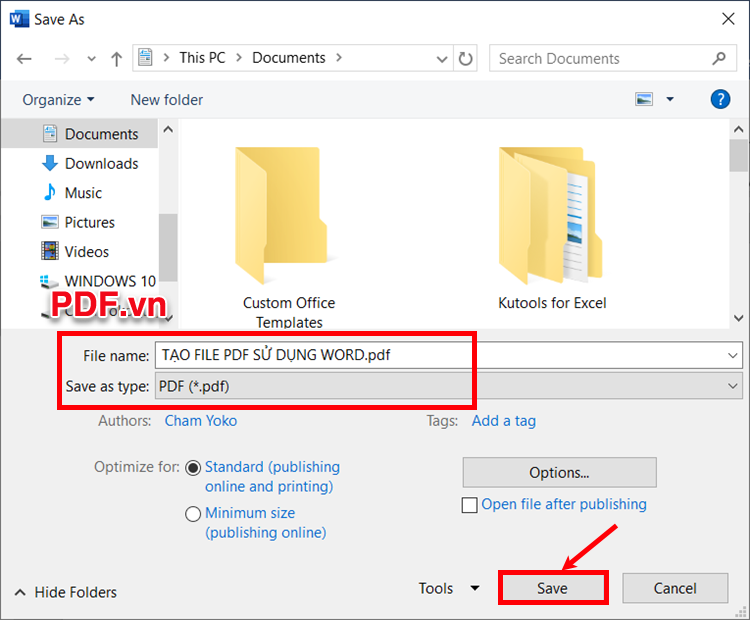
Như vậy bạn đã nhanh chóng thực hiện cách tạo file PDF trên máy tính dễ dàng và thông dụng nhất.
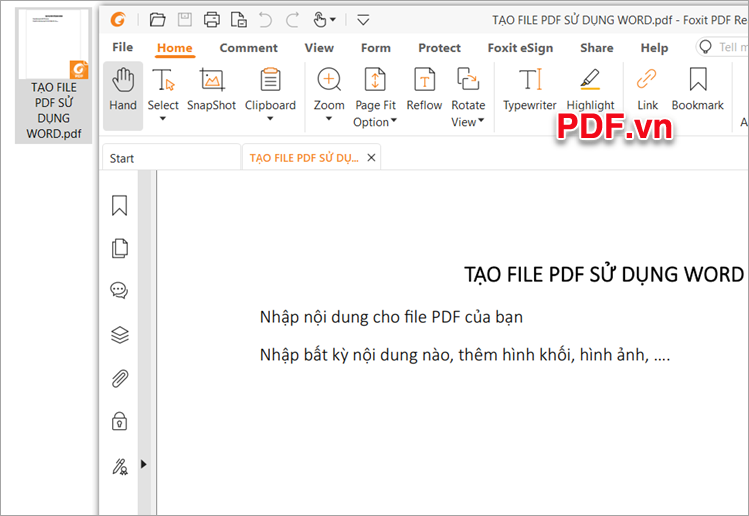
2. Tạo file PDF với PDF2GO
Sử dụng công cụ trực tuyến để tạo file PDF cũng là cách tạo file PDF trên máy tính dễ dàng mà bạn có thể nhanh chóng thực hiện. Có rất nhiều công cụ trực tuyến giúp tạo file PDF từ nhiều định dạng khác nhau, một trong số đó là PD2Go, bạn thực hiện tạo file PDF trống để soạn thảo nội dung file PDF với các công cụ online này.
Bước 1: Đầu tiên bạn truy cập vào website https://www.pdf2go.com/vi/, tại đây bạn chọn cách tạo file PDF tùy ý trong phần chuyển đổi sang PDF.
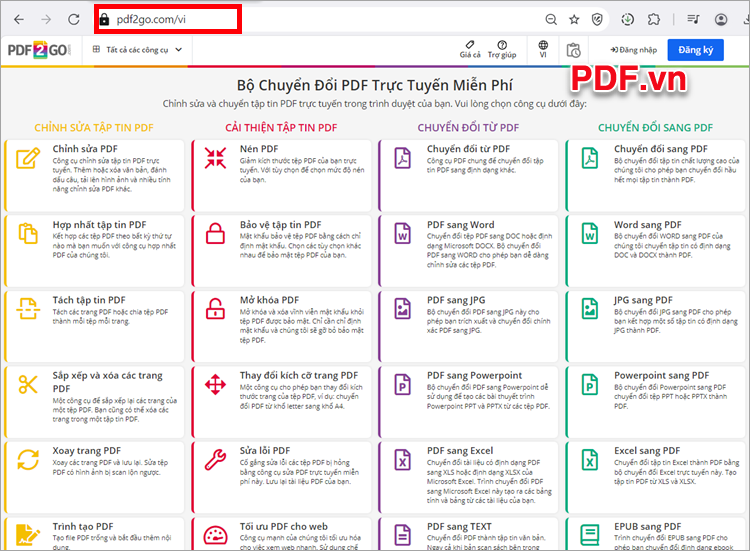
Nếu bạn muốn tạo file PDF trắng để soạn thảo, bạn chọn Trình tạo PDF.
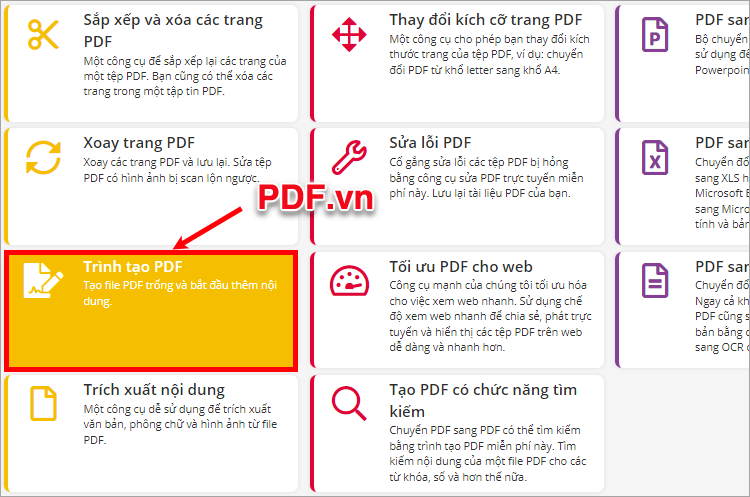
Bước 2: Tại Trình tạo PDF, bạn tùy chỉnh khổ giấy và hướng giấy sau đó chọn Bắt đầu.
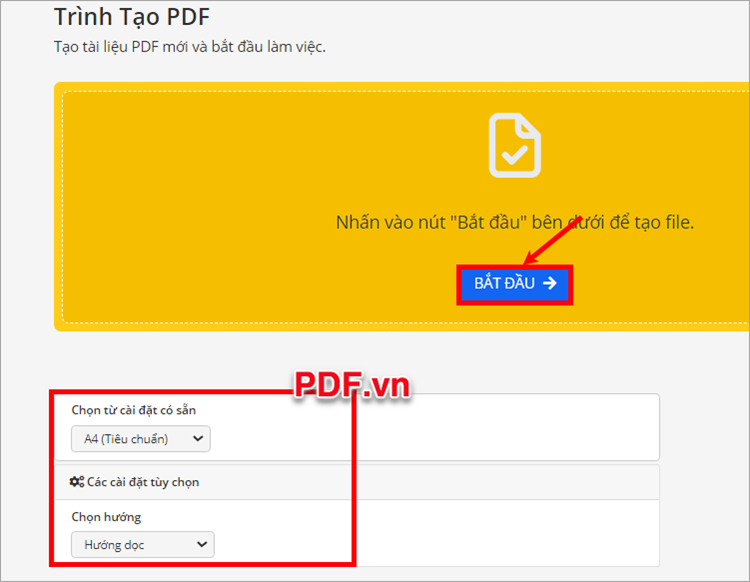
Bước 3: Xuất hiện một file PDF trống, tại đây bạn có thể dễ dàng soạn thảo nội dung cho tài liệu Word của mình với các công cụ mà PDF2GO cung cấp.
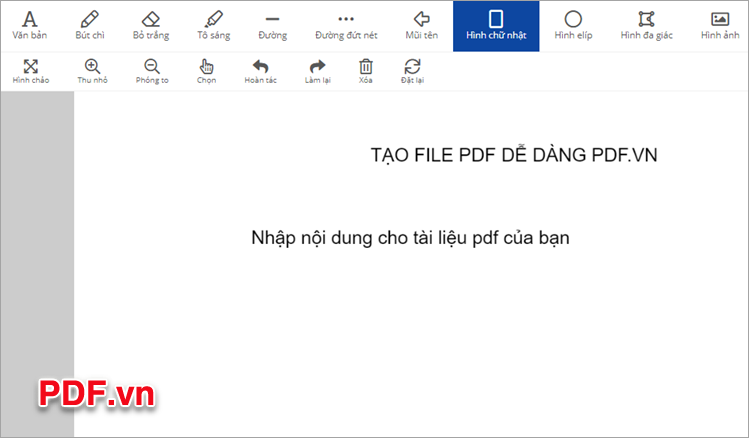
Bước 4: Sau khi đã hoàn thành file PDF, bạn chọn Lưu.
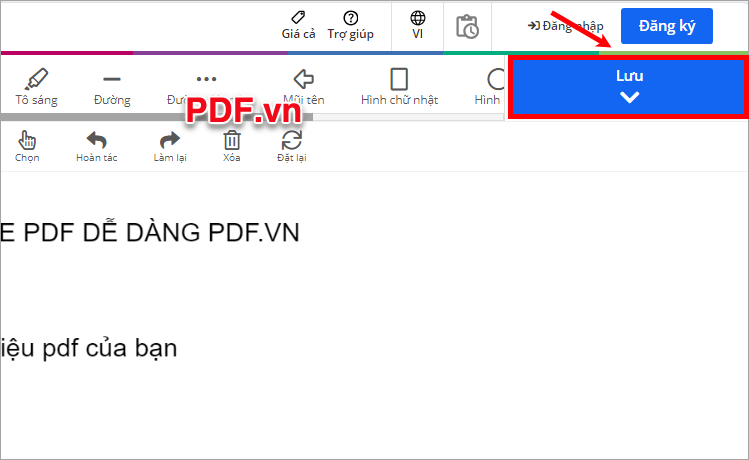
Bước 5: Đặt tên file PDF trong phần Tên file, sau đó chọn Lưu.
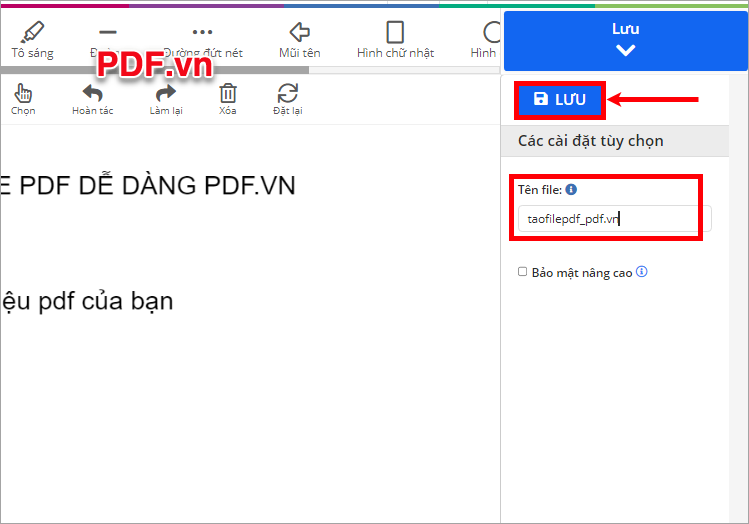
Bước 6: Chọn Tải xuống để tải file PDF của bạn về máy tính.
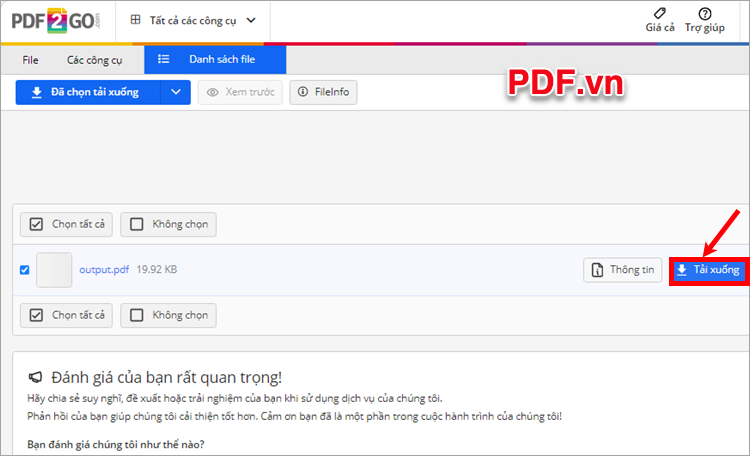
3. Tạo file PDF sử dụng Canva
Canva là một công cụ trực tuyến không chỉ hỗ trợ chuyển đổi các định dạng thành PDF mà Canva hỗ trợ bạn tạo file PDF trống để bạn có thể dễ dàng tạo nội dung cho file PDF của mình. Bạn thực hiện cách tạo file PDF trên máy tính dễ dàng với Canva như sau:
Bước 1: Truy cập vào Canva, chọn Tạo file PDF.
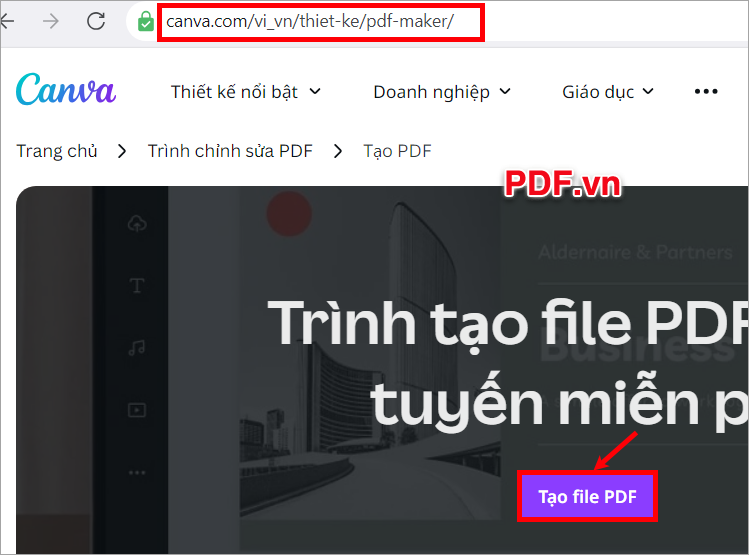
Bước 2: Xuất hiện file PDF trống, tại đây bạn có thể soạn thảo nội dung cho file PDF của mình với nhiều công cụ, tính năng mà Canva cung cấp.
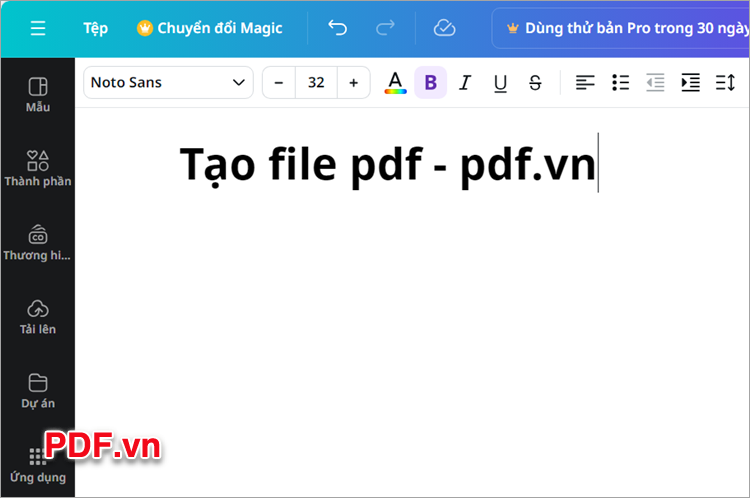
Bước 3: Sau khi soạn thảo xong nội dung cho file PDF, bạn chọn Chia sẻ -> Tải xuống.
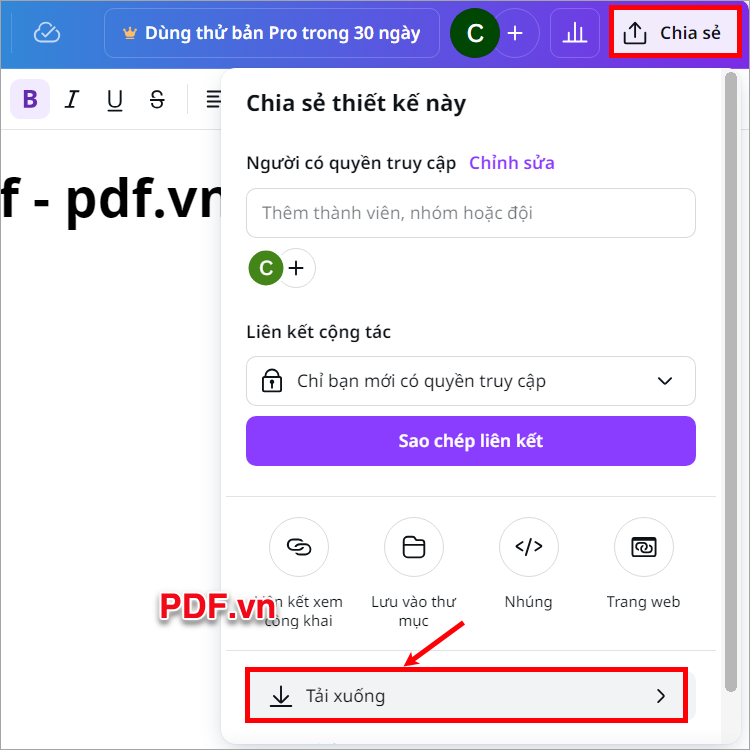
Bước 4: Trong phần Loại tệp bạn chọn PDF tiêu chuẩn, chọn Cỡ chữ và chọn Tải xuống để tải file PDF về máy tính của bạn.
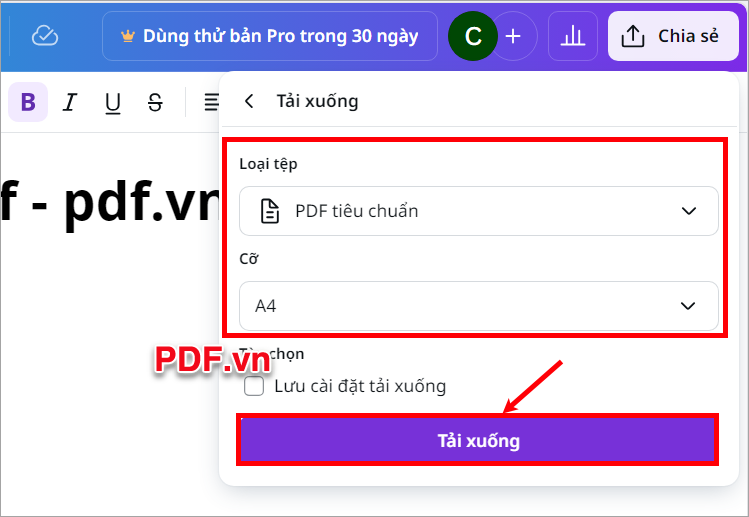
Như vậy, bạn đã cùng PDF.vn tìm hiểu các cách tạo file PDF trên máy tính dễ dàng, cách tạo file PDF trống, tạo file PDF mới nhanh chóng. Bên cạnh các cách tạo file PDF trống này, bạn cũng có thể sử dụng các công cụ này để tạo file PDF từ hình ảnh, tạo file PDF từ tài liệu Word,… tùy thuộc vào nhu cầu của bạn. Hi vọng bài viết này sẽ giúp ích cho bạn, cảm ơn bạn đã quan tâm và theo dõi bài viết này.

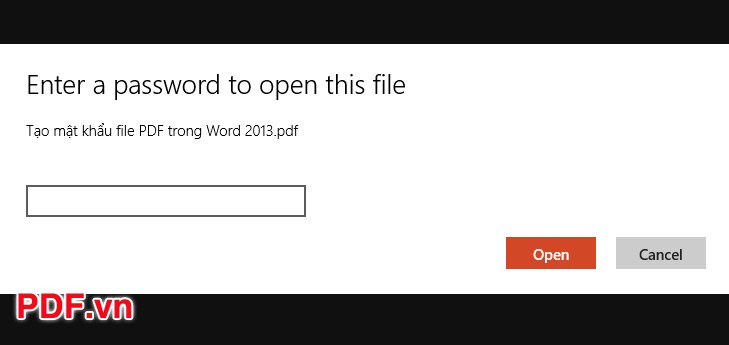
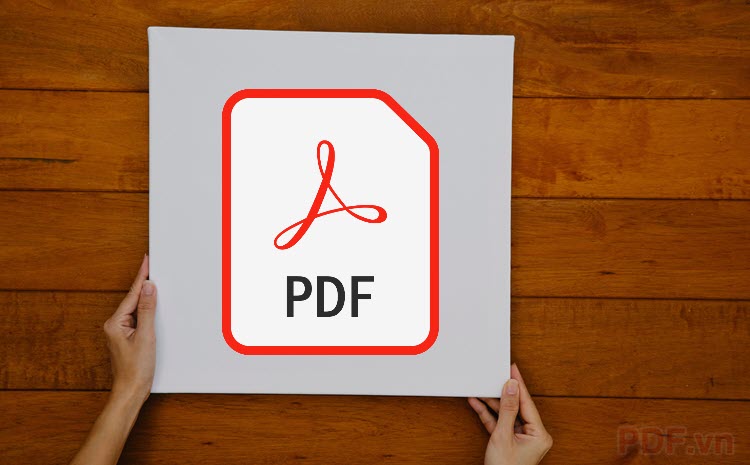
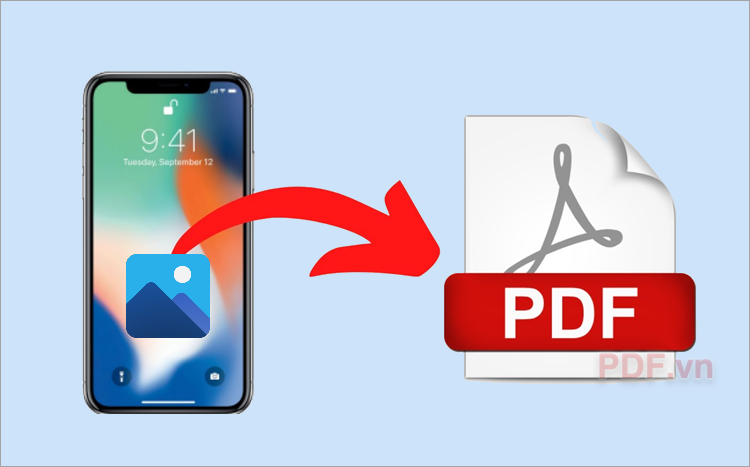


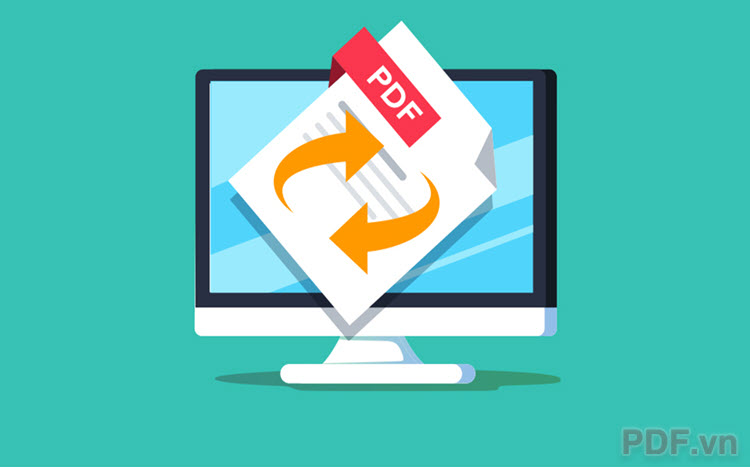




















Viết bình luận